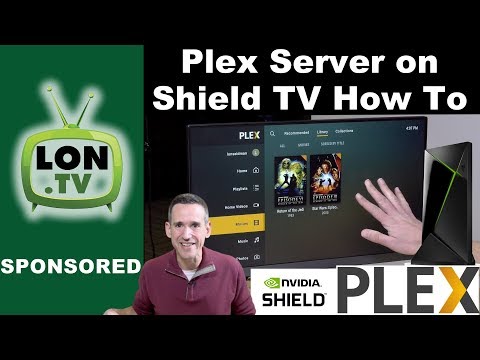
콘텐츠
- NVIDIA Shield TV에서 Plex 설정
- NVIDIA Shield TV에 연결된 외장 드라이브를 사용하도록 플렉스 설정
- 플렉스 채널 추가
- 모바일 앱 설치
- NVIDIA Shield TV의 Plex 리뷰
NVIDIA Shield Android TV 및 스트리밍 게임 콘솔이 더욱 좋아졌습니다. Plex Media Server를 추가하면 Shield TV에 연결된 스토리지에서 컴퓨터, 모바일 장치 또는 4 세대 Apple TV와 같은 스트리밍 셋톱 박스로 영화를 스트리밍 할 수 있습니다. 집에서 또는 인터넷을 통해 영화를 보거나 사진을보고 음악을 듣거나 다른 미디어를 즐길 수 있습니다.
NVIDIA Shield TV에서 Plex Media Server를 설정하는 방법을 살펴 보겠습니다. 또한 외장 드라이브에서 폴더를 추가하고 스트리밍 채널을 구독하고 모바일 앱을 사용하는 방법을 살펴 보겠습니다. 끝으로 NVIDIA Shield TV가 Plex Media Server로 얼마나 잘 작동하는지 알려 드리겠습니다.
https://www.youtube.com/watch?v=c9SAGdUvEHQ
여기에 필요한 것 목록이 있습니다.
- NVIDIA 방패 TV.
- NVIDIA가 비디오, 음악 및 그림 파일을 찾을 수있는 장소.
- NVIDIA 실드 TV 뒷면의 USB 포트 중 하나에 연결된 하드 드라이브.
- Plex 용 Shield TV의 슬롯에있는 Micro-SD 카드를 사용하여 파일을 읽습니다.
- NVIDIA Shield TV와 동일한 네트워크에 연결된 네트워크 드라이브.
- Plex 서버를 통해 제공되는 일부 비디오, 그림 또는 음악
- NVIDIA Shield TV0에 설치된 Plex Media Server 앱

NVIDIA Shield TV에서 Plex 설정
먼저 Plex 앱과 Media Server 앱을 다운로드하여 Google Play 스토어의 Shied TV에 설치합니다. 컴퓨터를 사용하고 응용 프로그램을 설치할 수 있습니다. 설치 버튼을 누른 다음 드롭 다운 상자에서 방패 TV를 선택하십시오.

이전에 Plex 앱을 설치하고 이전에 다른 서버와 함께 사용했다면이를 지우고 다시 시작하는 것이 좋습니다. 그렇지 않으면 서버를 설정할 수 없습니다. NVIDIA Shield TV의 Plex 앱에서 설정을 지우면 정상적으로 작동합니다.
방패 TV에서 앱을 지우려면 다음으로 이동하십시오. 설정 홈 화면의 하단에있는 다음 찾기 Apps 첫 번째 행에 이동 시스템 앱 찾아서플렉스 과 Plex Server 앱. 하나를 클릭 한 다음 데이터 지우기. 리모컨의 뒤로 버튼을 사용하여 돌아가서 다른 앱을 선택하고 데이터 지우기.

그래도 문제가 지속되면 위의 단계를 수행 한 다음 브라우저에서 Plex 계정에 로그인하십시오. 오른쪽 상단에는 아바타 아이콘 옆에 드롭 다운 화살표가 있습니다. 선택하고 선택하십시오. 계정. 고르다 장치들 왼쪽 열에서 선택하고 장치들 탭이 아직 선택되지 않은 경우 Shield TV가 보이면 옆에있는 작은 빨간색 X를 클릭하여 제거하십시오. 이 기회를 빌어 사용되지 않는 다른 장치 나 서버를 제거하십시오.
이제 NVIDIA Shield TV에서 Plex Media Server를 설정해 보겠습니다. SHIELD TV에서 일반 Plex 앱을 실행하십시오. 처음 실행되면 다음 화면이 표시됩니다.

고르다 Plex Media Server 사용 아직 선택되지 않은 경우 다음 것. Plex Media Server의 기본 라이브러리를 만들지 묻는 메시지가 나타납니다. 이렇게하면 Shield TV 내부의 로컬 드라이브에 Home Movies, Movies, Pictures, TV Shows, Music과 같은 폴더가 생성됩니다. 외부 저장소 만 사용하려는 경우 선택을 취소 할 수 있습니다. 그렇지 않으면 체크 표시를하고 다음 것.
다음 화면에서 앱에서 저장 용량 사용 권한을 요청할 것이라고 경고합니다. 고르다 다음 것 그리고 허용하다 팝업 팝업 대화 상자가 나타납니다.

Plex 앱은 서버를 설정할 준비가되었음을 사용자에게 알립니다. 고르다 다음 것 시작합니다. 작업이 완료되면 다음 화면이 표시되어 완료되었음을 알 수 있습니다.

내부 저장소를 사용하여 미디어를 제공하려는 경우 ES 파일 탐색기와 같은 것을 사용하여 일부 미디어 파일 만 폴더에 복사하면됩니다. NVIDIA Shield TV의 16GB 스토리지 버전을 구입 한 사용자는 외부 저장소를 추가하고 Plex Media Server가 외부 저장소의 콘텐츠 폴더를 가리켜 야합니다.
NVIDIA Shield TV에 연결된 외장 드라이브를 사용하도록 플렉스 설정

먼저 저장 옵션을 선택하십시오. NVIDIA Shield TV는 USB 드라이브, 마이크로 SD 카드 또는 네트워크에 연결된 드라이브에 연결할 수 있습니다. 저렴한 USB 하드 드라이브를 가져 오거나 USB 플래시 드라이브를 선택하십시오. 우리는 삼성 갤럭시 S7 휴대 전화 용 액세서리의 검거로 권유 한 대용량 및 빠른 EMTEC SpeedIN 'USB 3.0 S600 플래시 드라이브를 좋아합니다. 128 또는 256GB 크기로 제공되며 컴퓨터에서 드라이브로 미디어를 신속하게 옮길 수 있습니다.
외부 스토리지를 Plex Media Server에 원하는 미디어가 저장된 컴퓨터에 연결하십시오. Fat 32를 사용하여 포맷하지 않았다면 지금하십시오. Windows 및 Mac에서이 작업을 수행하는 방법은 다음과 같습니다.
드라이브가 준비되면 다음 폴더를 만듭니다.
- 영화 산업
- 음악
- 영화
- 홈 무비
또한 추가하려는 다른 폴더를 만드십시오. 미디어를 해당 폴더에 복사하십시오.
Plex Media Server에 연결된 Plex 앱에서는 디지털 권한 관리 (DRM)가 적용된 영화 나 음악이 제대로 재생되지 않습니다. DRM을 제거하거나 다른 종류의 파일을 찾을 수 있습니다. Noteburner를 사용하여 iTunes 미디어를 재생 가능한 형식으로 변환합니다. 훌륭한 일을하지만 iTunes 컨텐츠에서만 작동합니다.
콘텐츠를 외장 드라이브에 복사 한 후 컴퓨터에서 분리하고 NVIDIA 실드 TV에 연결하십시오. 방패 TV를 다시 시작해야 할 수도 있습니다.
서버를 외부 드라이브로 향할 때입니다. Plex.tv 웹 사이트로 이동하여 계정에 로그인하십시오. 다음을 클릭하십시오. 쏘다 사용자 이름 근처의 오른쪽 상단 구석에 웹 응용 프로그램은 서버를 찾고 그리드에서 미디어를 보여줍니다. 외장 드라이브 폴더를 추가하지 않았기 때문에 아직 미디어가 보이지 않아도 걱정하지 마십시오.

단어 위에 마우스를 올리세요. 라이브러리 왼쪽 가장자리에있는 목록에서 더하기 아이콘이 나타납니다. 이 버튼을 클릭하면 미디어 폴더 인 새 라이브러리를 추가 할 수 있습니다.

추가하려는 라이브러리 유형을 선택하고 (위 참조) 선택한 다음 다음 것. 아래 창과 같은 새 창이 열립니다.

클릭 미디어 폴더 찾아보기 버튼을 클릭하면 다음 상자가 열립니다.

왼쪽 목록에는 사용 가능한 스토리지 드라이브가 표시됩니다. 내부 저장 장치는 NVIDIA Shield TV의 16GB 또는 500GB 드라이브입니다. RT-AC66R-0250이라는 레이블이 붙은 내부 저장소 바로 아래에 나타나는 홈 네트워크에 연결된 네트워크 연결 저장소 드라이브도 있습니다. 또한 SD 카드 슬롯에 꽂은 SanDisk SD 카드도보실 수 있습니다. 마지막으로 WDBLACK500이라는 500GB 하드 드라이브를 연결했습니다.
추가 할 폴더가있는 드라이브를 클릭하십시오. 그런 다음 가운데 목록에서 폴더를 선택하십시오. 클릭 더하다 버튼을 클릭하면 서버가 폴더를 검색하고 추가 한 파일을 찾습니다. 그런 다음 미디어 파일과 함께 사용할 표지 이미지를 찾으려고합니다. 이렇게하면 폴더가 라이브러리에 추가됩니다.

화면의 오른쪽 상단 모서리에있는 드롭 다운 메뉴를 사용하여 라이브러리 이름을 변경할 수 있습니다. 옆에 아래쪽 화살표가있는 톱니 바퀴 아이콘 모양입니다. 그것을 클릭하고 편집하다 목록에서 새로운 이름을 부여하십시오.
플렉스 채널 추가
Plex 채널은 Plex와 함께 사용할 채널을 만든 제공 업체의 콘텐츠를 스트리밍 할 수있게 해줍니다.
채널을 추가하려면를 클릭하십시오. 채널 Plex 웹 페이지의 왼쪽에있는 목록에서 기본 페이지로 이동하려면 Plex.tv에 로그인하고를 클릭하십시오. 쏘다.

채널 페이지에서 채널 설치 단추. 채널은 Plex Media Server를 통해 스트림 컨텐츠를 나열했습니다. 붙박이 수로는 중대하지 않다. Twit.tv, Vimeo, 기술 뉴스 및 리뷰 테스트를 좋아합니다. 컴퓨터 기반 Plex 서버를 실행하는 경우 더 많은 콘텐츠를 추가 할 수 있지만 타사 Plex 플러그 인은 Shield TV에서 작동하지 않습니다.
모바일 앱 설치
서버가 제대로 실행되었으므로 iPad, iPhone, Android 폰 또는 태블릿에 모바일 Plex 앱을 설치하십시오. Apple TV 4 세대 용 Plex 응용 프로그램도 있습니다. Plex Media Player 응용 프로그램이 실행되는 모든 장치와 플랫폼을 나열하는 웹 사이트에서 응용 프로그램 링크를 가져옵니다. 에 대한 앱 찾기 ...
- NVIDIA 방패 TV
- Xbox 360
- Xbox One
- 플레이 스테이션 3과 4
- 많은 스마트 TV
- 애플 TV
- Amazon Fire TV
- Android TV
- Chromecast
- 로쿠
- 티보
- 기계적 인조 인간
- iOS
- Windows Phone 및 컴퓨터
- 웹 앱
- Plex Media Player
- Windows

Samsung Galaxy S7 Edge에서 실행되는 Plex 앱. Chromecast 아이콘을 확인합니다.
Android 및 iOS 앱이 잘 작동합니다. 나는 그 둘 모두에 로그인하여 영화를 볼 수 있었으며 문제없이 Chromecast로 스트리밍 할 수있었습니다.

iPhone 6s Plus에서 실행되는 Plex 앱. 또한 Google Cast로 전송됩니다.
NVIDIA Shield TV의 Plex 리뷰
나는 Plex를 몇 년 동안 사용했다. 그러나 이것에 대해 처음으로 흥분했다. 그것은 당신의 컴퓨터를 자유롭게 해줍니다. 더 이상 PC 또는 Mac을 계속 실행하지 않아도됩니다. 나는 다른 장치가 Plex 서버로 사용될 수 있지만, 일반 사람이 설치하기에는 복잡하고 쉽지 않다는 것을 알고 있습니다.
NVIDIA Shield TV의 서버는 내가 직면 한 문제에 직면하지 않는 한 간단하게 설치할 수 있습니다. 전에 Plex 앱을 설치 했으므로 협조하고 싶지 않았던 것 같습니다. 먼저 Shield TV에서 앱의 데이터를 지우고 Plex 웹 사이트의 장치 목록에서 Shield TV를 제거했다. Shield의 Plex 앱에서 수행하는 대신 컴퓨터의 웹 브라우저를 통해 외부 저장 옵션을 추가해야하는 것도 고통입니다. Plex와 NVIDIA는 이것이 일반 사용자를위한 주류 도구가 될 것이라면이 문제를 해결해야합니다.
어떤 작업을 할 때, 그것은 훌륭한 서비스입니다. 앱은 무료이지만 Plex Premium 서비스는 추가 비용이 듭니다. 사용자는 "평생"가입에 대해 $ 5 / 월, $ 40 / 년 또는 $ 149를 지불합니다. 이는 항상 사람이 아닌 회사의 평생입니다. Premium은 사용자에게 다음과 같은 추가 기능을 제공합니다.
- 오프라인 콘텐츠 - 모바일 동기화를 사용하면 스트리밍 할 수 없을 때 미디어를 다운로드하여 사용할 수 있습니다.
- 사용자 컨트롤 - 유해 컨텐츠 차단 기능으로 시청 제한.
- 음악 - 듣기 기록, 표지 및 기타 자료를 기반으로 한 특수 믹스와 같은 음악이 포함 된 추가 기능.
- 플렉스 특전 - 무료 사용자 이전에 새로운 기능을 베타 테스트하는 것과 같은 종류입니다.
- 클라우드 스토리지 - 로컬로 저장하는 대신 온라인으로 파일 저장
- 여러 사용자 - 귀하의 계정에 다른 가족이나 친구를 추가하십시오.
- 카메라 업로드 - 휴대 전화에서 사진 업로드
보너스가 비용을 정당화하는지 확신 할 수 없습니다. 먼저 무료로 사용해 보시고 위의 기능을 원하신다면 업그레이드를 고려하십시오. 당신은 단지 $ 5에 그들을 밖으로 시도하고 행복하면 다음 연간 또는 평생 구독 업그레이 드하십시오.


